常用网络命令-非常实用
9个非常实用的网络调试命令,你会用几个呢?

9个⾮常实⽤的⽹络调试命令,你会⽤⼏个呢?1.ping 命令ping 是个使⽤频率极⾼的实⽤程序,主要⽤于确定⽹络的连通性。
这对确定⽹络是否正确连接,以及⽹络连接的状况⼗分有⽤。
简单的说,ping 就是⼀个测试程序,如果 ping 运⾏正确,⼤体上就可以排除⽹络访问层、⽹卡、Modem 的输⼊输出线路、电缆和路由器等存在的故障,从⽽缩⼩问题的范围。
ping 能够以毫秒为单位显⽰发送请求到返回应答之间的时间量。
如果应答时间短,表⽰数据报不必通过太多的路由器或⽹络,连接速度⽐较快。
ping 还能显⽰ TTL(Time To Live,⽣存时间)值,通过 TTL 值可以推算数据包通过了多少个路由器。
命令格式ping 主机名ping 域名ping IP 地址使⽤ ping 命令检查到 IP 地址的计算机的连通性,该例为连接正常。
共发送了四个测试数据包,正确接收到四个数据包。
ping 命令的基本应⽤⼀般情况下,⽤户可以通过使⽤⼀系列 ping 命令来查找问题出在什么地⽅,或检验⽹络运⾏的情况。
下⾯就给出⼀个典型的检测次序及对应的可能故障:① ping 127.0.0.1如果测试成功,表明⽹卡、TCP/IP 协议的安装、IP 地址、⼦⽹掩码的设置正常。
如果测试不成功,就表⽰ TCP/IP 的安装或设置存在有问题。
② ping 本机 IP 地址如果测试不成功,则表⽰本地配置或安装存在问题,应当对⽹络设备和通讯介质进⾏测试、检查并排除。
③ ping 局域⽹内其他 IP如果测试成功,表明本地⽹络中的⽹卡和载体运⾏正确。
但如果收到 0 个回送应答,那么表⽰⼦⽹掩码不正确或⽹卡配置错误或电缆系统有问题。
④ ping ⽹关 IP这个命令如果应答正确,表⽰局域⽹中的⽹关路由器正在运⾏并能够做出应答。
⑤ ping 远程 IP如果收到正确应答,表⽰成功的使⽤了缺省⽹关。
对于拨号上⽹⽤户则表⽰能够成功的访问 Internet(但不排除 ISP 的 DNS 会有问题)。
电脑运行cmd命令大全
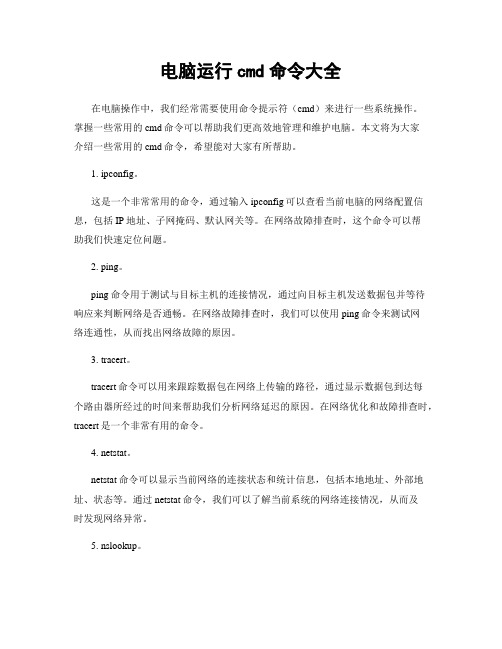
电脑运行cmd命令大全在电脑操作中,我们经常需要使用命令提示符(cmd)来进行一些系统操作。
掌握一些常用的cmd命令可以帮助我们更高效地管理和维护电脑。
本文将为大家介绍一些常用的cmd命令,希望能对大家有所帮助。
1. ipconfig。
这是一个非常常用的命令,通过输入ipconfig可以查看当前电脑的网络配置信息,包括IP地址、子网掩码、默认网关等。
在网络故障排查时,这个命令可以帮助我们快速定位问题。
2. ping。
ping命令用于测试与目标主机的连接情况,通过向目标主机发送数据包并等待响应来判断网络是否通畅。
在网络故障排查时,我们可以使用ping命令来测试网络连通性,从而找出网络故障的原因。
3. tracert。
tracert命令可以用来跟踪数据包在网络上传输的路径,通过显示数据包到达每个路由器所经过的时间来帮助我们分析网络延迟的原因。
在网络优化和故障排查时,tracert是一个非常有用的命令。
4. netstat。
netstat命令可以显示当前网络的连接状态和统计信息,包括本地地址、外部地址、状态等。
通过netstat命令,我们可以了解当前系统的网络连接情况,从而及时发现网络异常。
5. nslookup。
nslookup命令用于查询域名对应的IP地址,也可以用来进行反向IP查询。
在网络故障排查和域名解析时,nslookup是一个非常有用的命令。
6. tasklist。
tasklist命令可以显示当前系统中所有正在运行的进程列表,包括进程的PID、内存占用等信息。
通过tasklist命令,我们可以快速了解系统中的进程情况,从而及时发现异常进程。
7. taskkill。
taskkill命令可以用来结束指定的进程,通过进程的PID或进程名来进行操作。
在需要强制关闭某个进程时,我们可以使用taskkill命令来实现。
8. systeminfo。
systeminfo命令可以显示当前系统的详细信息,包括操作系统版本、安装补丁、系统启动时间等。
DOS中常用的网络命令

实例解析ipconfig
Windows 2000 IP Configuration Node Type.. . . . . . . . : Hybrid IP Routing Enabled.. . . . : No WINS Proxy Enabled.. . . . : No Ethernet adapter Local Area Connection: Host Name.. . . . . . . . : DNS Servers . . . . . . . : 10.1.0.200 Description. . . . . . . : 3Com 3C90x Ethernet Adapter Physical Address. . . . . : 00-60-08-3E-46-07 DHCP Enabled.. . . . . . . : Yes Autoconfiguration Enabled.: Yes IP Address. . . . . . . . . : 192.168.0.112 Subnet Mask. . . . . . . . : 255.255.0.0 Default Gateway. . . . . . : 192.168.0.1 DHCP Server. . . . . . . . : 10.1.0.50 Primary WINS Server. . . . : 10.1.0.101 Secondary WINS Server. . . : 10.1.0.102 Lease Obtained.. . . . . . : Wednesday, September 02, 1998 10:32:13 AM Lease Expires.. . . . . . : Friday, September 18, 1998 10:32:13 AM
常用网络命令详解
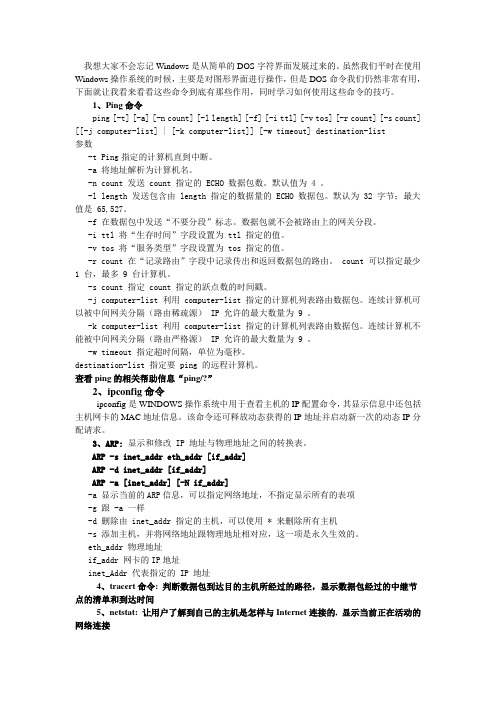
我想大家不会忘记Windows是从简单的DOS字符界面发展过来的。
虽然我们平时在使用Windows操作系统的时候,主要是对图形界面进行操作,但是DOS命令我们仍然非常有用,下面就让我看来看看这些命令到底有那些作用,同时学习如何使用这些命令的技巧。
1、Ping命令ping [-t] [-a] [-n count] [-l length] [-f] [-i ttl] [-v tos] [-r count] [-s count] [[-j computer-list] | [-k computer-list]] [-w timeout] destination-list参数-t Ping指定的计算机直到中断。
-a 将地址解析为计算机名。
-n count 发送 count 指定的 ECHO 数据包数。
默认值为 4 。
-l length 发送包含由 length 指定的数据量的 ECHO 数据包。
默认为 32 字节;最大值是 65,527。
-f 在数据包中发送“不要分段”标志。
数据包就不会被路由上的网关分段。
-i ttl 将“生存时间”字段设置为 ttl 指定的值。
-v tos 将“服务类型”字段设置为 tos 指定的值。
-r count 在“记录路由”字段中记录传出和返回数据包的路由。
count 可以指定最少1 台,最多 9 台计算机。
-s count 指定 count 指定的跃点数的时间戳。
-j computer-list 利用 computer-list 指定的计算机列表路由数据包。
连续计算机可以被中间网关分隔(路由稀疏源) IP 允许的最大数量为 9 。
-k computer-list 利用 computer-list 指定的计算机列表路由数据包。
连续计算机不能被中间网关分隔(路由严格源) IP 允许的最大数量为 9 。
-w timeout 指定超时间隔,单位为毫秒。
destination-list 指定要 ping 的远程计算机。
几个常用的网络命令的使用
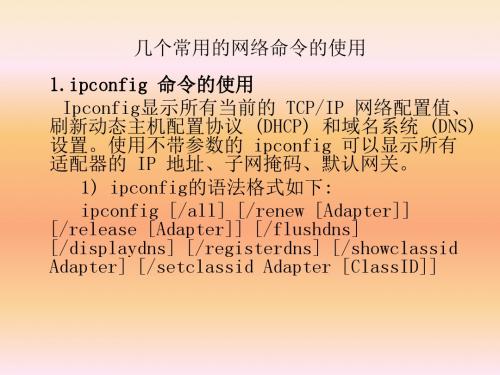
参数 /all:显示所有适配器的完整 TCP/IP 配置信息。 在没有该参数的情况下 ipconfig 只显示 IP 地址、子网 掩码和各个适配器的默认网关值。适配器可以代表物理接 口(例如安装的网络适配器)或逻辑接口(例如拨号连 接)。 /renew [adapter]:更新所有适配器(如果未指定适配 器),或特定适配器(如果包含了 Adapter 参数)的 DHCP 配置。该参数仅在具有配置为自动获取 IP 地址的 网卡的计算机上可用。要指定适配器名称,请键入使用不 带参数的 ipconfig 命令显示的适配器名称。
5. netsh 我们在 Windows 的 cmd shell 下,输入 netsh 就出来:netsh> 提示符, 输入 int ip 就显示: interface ip> 然后输入 dump ,我们就可以看到当 前系统的网络配置:
命令行更改IP地址
• netsh interface ip>set address name="本 地连接" source=static addr=192.168.57.226 mask=255.255.255.0
3.ping 命令的使用 ping 命令有助于验证网络的连通性。通过使 用 Ping 命令向目标主 机或 IP 地址发送 ICMP 回应请求,能够检测网 络是否处于连通状态。 下面范例是连续发送ping 测试报文并查看统 计信息
Ping命令可以有不同的参数或选项,它们用 来指定要使用的数据包大小、要发送多少数据包、 是否记录用过的路由、要使用的生存时间 (TTL) 值以及是否设置“不分段”标志。各参数选项的 具体含义如下:
/showclassid adapter:显示指定适配器的 DHCP 类别 ID。要查看所有适配器的 DHCP 类别 ID,可以使用星号 (*) 通配符代替 Adapter。该参数仅在具有配置为自动获 取 IP 地址的网卡的计算机上可用。 /setclassid Adapter [ClassID]:配置特定适配器的 DHCP 类别 ID。要设置所有适配器的 DHCP 类别 ID,可 以使用星号 (*) 通配符代替 Adapter。该参数仅在具有 配置为自动获取 IP 地址的网卡的计算机上可用。如果未 指定 DHCP 类别 ID,则会删除当前类别 ID。 /?:在命令提示符显示帮助。
windows下常用的100个cmd命令

windows下常用的100个cmd命令Windows操作系统是目前最为常见的操作系统之一,而命令提示符(CMD)是Windows系统中非常重要的一个工具。
通过CMD命令,用户可以在Windows系统中进行各种操作和管理。
本文将介绍Windows下常用的100个CMD命令,帮助读者更好地了解和使用CMD命令。
1. dir:显示当前目录下的文件和文件夹列表。
2. cd:切换当前目录。
3. md:创建新的文件夹。
4. rd:删除文件夹。
5. copy:复制文件或文件夹。
6. del:删除文件。
7. ren:重命名文件或文件夹。
8. move:移动文件或文件夹。
9. type:显示文本文件的内容。
10. find:在文本文件中查找指定的字符串。
11. sort:对文本文件进行排序。
12. tree:以树状图显示文件和文件夹的结构。
13. attrib:显示或更改文件的属性。
14. chkdsk:检查磁盘的错误。
15. format:格式化磁盘。
16. diskpart:管理磁盘分区。
17. ipconfig:显示网络配置信息。
18. ping:测试与另一台计算机的连接。
19. tracert:跟踪数据包的路径。
20. netstat:显示网络连接和端口状态。
21. tasklist:显示当前运行的进程列表。
22. taskkill:终止指定的进程。
23. shutdown:关闭计算机。
24. restart:重新启动计算机。
25. systeminfo:显示系统信息。
26. driverquery:显示已安装的驱动程序。
27. regedit:打开注册表编辑器。
28. msconfig:配置系统启动项。
29. sfc:扫描和修复系统文件。
30. gpupdate:更新组策略。
31. gpresult:显示组策略的结果。
32. net user:管理用户账户。
33. net localgroup:管理本地用户组。
ping命令最实用的

ping命令最实⽤的在做软件测试的时候时常遇到⽹络连接问题,今天整理了⼀下关于⽹络基础知识中的⽹络命令ping命令在项⽬中是使⽤频率最⾼的,⼀般我们⽤的都是它的基本功能,今天和⼤家来详细看下Ping命令的7个基础⽤法,掌握了秒变⼤神!1、ping命令基础2、ping -t的使⽤3、ping -a的使⽤4、ping -n的使⽤5、ping -l size的使⽤6、ping -r count的使⽤7、如何批量ping ⼏百到1000个ip地址⼀、ping命令基础介绍在⽹络中ping是⼀个⼗分强⼤的TCP/IP⼯具。
它的作⽤主要为:1、⽤来检测⽹络的连通情况和分析⽹络速度2、根据域名得到服务器IP3、根据ping返回的TTL值来判断对⽅所使⽤的操作系统及数据包经过路由器数量。
我们通常会⽤它来直接ping ip地址,来测试⽹络的连通情况。
类如这种,直接ping ip地址或⽹关,ping通会显⽰出以上数据,有朋友可能会问,bytes=32;time<1ms;TTL=128 这些是什么意思。
bytes值:数据包⼤⼩,也就是字节。
time值:响应时间,这个时间越⼩,说明你连接这个地址速度越快。
TTL值:Time To Live,表⽰DNS记录在DNS服务器上存在的时间,它是IP协议包的⼀个值,告诉路由器该数据包何时需要被丢弃。
我们可以通过Ping返回的TTL值⼤⼩,粗略地判断⽬标系统类型是Windows系列还是UNIX/Linux系列。
因此⼀般TTL值:100~130ms之间,Windows系统;240~255ms之间,UNIX/Linux系统。
当然,我们今天主要了解并不是这些,⽽是ping的其它参考。
ping命令除了直接ping⽹络的ip地址,验证⽹络畅通和速度之外,它还有这些⽤法。
⼆、ping -t的使⽤不间断地Ping指定计算机,直到管理员中断。
这就说明电脑连接路由器是通的,⽹络效果很好。
下⾯按按住键盘的Ctrl+C终⽌它继续ping下去,就会停⽌了,会总结出运⾏的数据包有多少,通断的有多少了。
华为路由器的常用命令
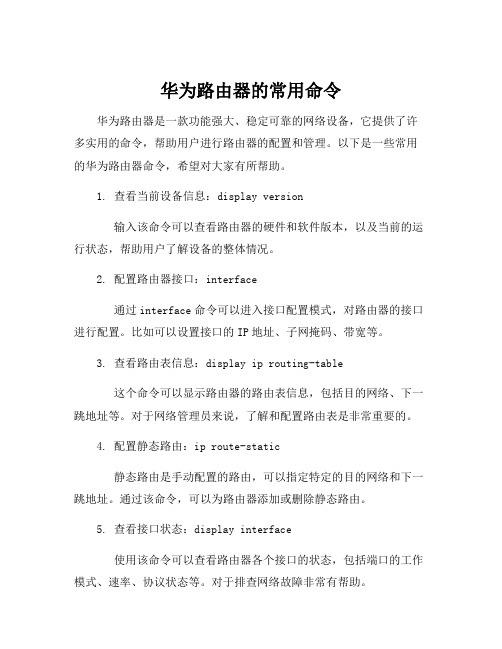
华为路由器的常用命令华为路由器是一款功能强大、稳定可靠的网络设备,它提供了许多实用的命令,帮助用户进行路由器的配置和管理。
以下是一些常用的华为路由器命令,希望对大家有所帮助。
1. 查看当前设备信息:display version输入该命令可以查看路由器的硬件和软件版本,以及当前的运行状态,帮助用户了解设备的整体情况。
2. 配置路由器接口:interface通过interface命令可以进入接口配置模式,对路由器的接口进行配置。
比如可以设置接口的IP地址、子网掩码、带宽等。
3. 查看路由表信息:display ip routing-table这个命令可以显示路由器的路由表信息,包括目的网络、下一跳地址等。
对于网络管理员来说,了解和配置路由表是非常重要的。
4. 配置静态路由:ip route-static静态路由是手动配置的路由,可以指定特定的目的网络和下一跳地址。
通过该命令,可以为路由器添加或删除静态路由。
5. 查看接口状态:display interface使用该命令可以查看路由器各个接口的状态,包括端口的工作模式、速率、协议状态等。
对于排查网络故障非常有帮助。
6. 配置访问控制列表(ACL):acl numberACL用于控制路由器的数据流,可以限制特定的IP地址或端口的访问。
通过该命令,用户可以创建ACL并应用到相应的接口。
7. 查看连接状态:display tcp status该命令可以显示路由器上TCP连接的状态信息,如本地IP地址、远程IP地址、端口号以及连接状态等。
帮助用户了解路由器上的连接情况。
8. 配置网络地址转换(NAT):nat address-groupNAT是一种将私有IP地址转换为公共IP地址的技术,用于解决IP地址不足的问题。
使用该命令可以进行NAT的配置和管理。
9. 配置动态主机配置协议(DHCP):dhcp serverDHCP用于自动分配IP地址给客户端设备,简化了网络管理。
- 1、下载文档前请自行甄别文档内容的完整性,平台不提供额外的编辑、内容补充、找答案等附加服务。
- 2、"仅部分预览"的文档,不可在线预览部分如存在完整性等问题,可反馈申请退款(可完整预览的文档不适用该条件!)。
- 3、如文档侵犯您的权益,请联系客服反馈,我们会尽快为您处理(人工客服工作时间:9:00-18:30)。
常用网络命令-非常实用1、ping命ping是个使用频率极高的实用程序,主要用于确定网络的连通性。
这对确定网络是否正确连接,以及网络连接的状况十分有用。
简单的说,ping就是一个测试程序,如果ping运行正确,大体上就可以排除网络访问层、网卡、Modem的输入输出线路、电缆和路由器等存在的故障,从而缩小问题的范围。
ping能够以毫秒为单位显示发送请求到返回应答之间的时间量。
如果应答时间短,表示数据报不必通过太多的路由器或网络,连接速度比较快。
ping还能显示TTL(Time To Live,生存时间)值,通过TTL值可以推算数据包通过了多少个路由器。
(1)命令格式ping主机名ping域名pingIP地址如图所示,使用ping命令检查到IP地址210.43.16.17的计算机的连通性,该例为连接正常。
共发送了四个测试数据包,正确接收到四个数据包。
(2) ping命令的基本应用一般情况下,用户可以通过使用一系列ping命令来查找问题出在什么地方,或检验网络运行的情况。
下面就给出一个典型的检测次序及对应的可能故障:①ping 127.0.0.1如果测试成功,表明网卡、TCP/IP协议的安装、IP地址、子网掩码的设置正常。
如果测试不成功,就表示TCP/IP的安装或设置存在有问题。
②ping 本机IP地址如果测试不成功,则表示本地配置或安装存在问题,应当对网络设备和通讯介质进行测试、检查并排除。
③ping局域网内其他IP如果测试成功,表明本地网络中的网卡和载体运行正确。
但如果收到0个回送应答,那么表示子网掩码不正确或网卡配置错误或电缆系统有问题。
④ping 网关IP这个命令如果应答正确,表示局域网中的网关路由器正在运行并能够做出应答。
⑤ping 远程IP如果收到正确应答,表示成功的使用了缺省网关。
对于拨号上网用户则表示能够成功的访问Internet(但不排除ISP的DNS 会有问题)。
⑥ping localhostlocal host是系统的网络保留名,它是127.0.0.1的别名,每台计算机都应该能够将该名字转换成该地址。
否则,则表示主机文件(/Windows/host)中存在问题。
⑦ping (一个著名网站域名)对此域名执行Ping命令,计算机必须先将域名转换成IP地址,通常是通过DNS服务器。
如果这里出现故障,则表示本机DNS 服务器的IP地址配置不正确,或它所访问的DNS服务器有故障如果上面所列出的所有ping命令都能正常运行,那么计算机进行本地和远程通信基本上就没有问题了。
但是,这些命令的成功并不表示你所有的网络配置都没有问题,例如,某些子网掩码错误就可能无法用这些方法检测到。
(3)ping命令的常用参数选项ping IP -t:连续对IP地址执行ping命令,直到被用户以Ctrl+C中断。
ping IP -l 2000:指定ping命令中的特定数据长度(此处为2000字节),而不是缺省的32字节。
ping IP -n 20:执行特定次数(此处是20)的ping命令。
注意:随着防火墙功能在网络中的广泛使用,当你ping其他主机或其他主机ping你的主机时,而显示主机不可达的时候,不要草率地下结论。
最好与对某台“设置良好”主机的ping结果进行对比。
2、ipconfig命令ipconfig实用程序可用于显示当前的TCP/IP配置的设置值。
这些信息一般用来检验人工配置的TCP/IP设置是否正确。
而且,如果计算机和所在的局域网使用了动态主机配置协议DHCP,使用ipconfig命令可以了解到你的计算机是否成功地租用到了一个IP地址,如果已经租用到,则可以了解它目前得到的是什么地址,包括IP地址、子网掩码和缺省网关等网络配置信息。
下面给出最常用的选项:(1)ipconfig:当使用不带任何参数选项ipconfig命令时,显示每个已经配置了的接口的IP地址、子网掩码和缺省网关值。
(2)ipconfig /all:当使用all选项时,ipconfig能为DNS 和WINS服务器显示它已配置且所有使用的附加信息,并且能够显示内置于本地网卡中的物理地址(MAC)。
如果IP地址是从DHCP 服务器租用的,ipconfig将显示DHCP服务器分配的IP地址和租用地址预计失效的日期。
图为运行ipconfig /all命令的结果窗口。
(3)ipconfig /release和ipconfig /renew:这两个附加选项,只能在向DHCP服务器租用IP地址的计算机使用。
如果输入ipconfig /release,那么所有接口的租用IP地址便重新交付给DHCP服务器(归还IP地址)。
如果用户输入ipconfig /renew,那么本地计算机便设法与DHCP服务器取得联系,并租用一个IP地址。
大多数情况下网卡将被重新赋予和以前所赋予的相同的IP 地址。
3、arp命令(地址转换协议)ARP是TCP/IP协议族中的一个重要协议,用于确定对应IP 地址的网卡物理地址。
使用arp命令,能够查看本地计算机或另一台计算机的ARP 高速缓存中的当前内容。
此外,使用arp命令可以人工方式设置静态的网卡物理地址/IP地址对,使用这种方式可以为缺省网关和本地服务器等常用主机进行本地静态配置,这有助于减少网络上的信息量。
按照缺省设置,ARP高速缓存中的项目是动态的,每当向指定地点发送数据并且此时高速缓存中不存在当前项目时,ARP便会自动添加该项目。
常用命令选项:①arp –a:用于查看高速缓存中的所有项目。
②arp -a IP:如果有多个网卡,那么使用arp -a加上接口的IP地址,就可以只显示与该接口相关的ARP缓存项目。
③arp -s IP 物理地址:向ARP高速缓存中人工输入一个静态项目。
该项目在计算机引导过程中将保持有效状态,或者在出现错误时,人工配置的物理地址将自动更新该项目。
④arp -d IP:使用本命令能够人工删除一个静态项目。
4、traceroute命令掌握使用traceroute命令测量路由情况的技能,即用来显示数据包到达目的主机所经过的路径。
traceroute命令的基本用法是,在命令提示符后键入“tracert host_name”或“tracert ip_address”,其中,tracert是traceroute在Windows操作系统上的称呼。
输出有5列:第一列是描述路径的第n跳的数值,即沿着该路径的路由器序号;第二列是第一次往返时延;第三列是第二次往返时延;第四列是第三次往返时延;第五列是路由器的名字及其输入端口的IP地址。
如果源从任何给定的路由器接收到的报文少于3条(由于网络中的分组丢失),traceroute在该路由器号码后面放一个星号,并报告到达那台路由器的少于3次的往返时间。
此外,tracert命令还可以用来查看网络在连接站点时经过的步骤或采取哪种路线,如果是网络出现故障,就可以通过这条命令查看出现问题的位置。
思考【测试大型网络的路由】:(1)多尝试几次“ping ”操作,比较得到的新浪网的IP地址。
如果两次ping得到的IP地址不同,试考虑其中的原因(如考虑到负载均衡)。
然后,针对这些不同的IP地址,执行“tracert ip_address”命令,观察分析输出的结果是否有差异。
(2)对于大型网络中的某站点进行traceroute测试,记录测试结果。
观察其中是否出现第n跳的时延小于第n-1跳的时延情况。
试分析其中原因(提示:可分别考虑时延的各个构成成分在总时延中所起的作用)。
(3)在一天的不同时段内,用traceroute程序多次测试从固定主机到远程固定IP地址的主机的路由。
试分析比较测量数据,观察该路由是否有变化?如果有变化,该变化频繁吗?5、route命令大多数主机一般都是驻留在只连接一台路由器的网段上。
由于只有一台路由器,因此不存在选择使用哪一台路由器将数据包发送到远程计算机上去的问题,该路由器的IP地址可作为该网段上所有计算机的缺省网关。
但是,当网络上拥有两个或多个路由器时,用户就不一定想只依赖缺省网关了。
实际上可能想让某些远程IP地址通过某个特定的路由器来传递,而其他的远程IP则通过另一个路由器来传递。
在这种情况下,用户需要相应的路由信息,这些信息储存在路由表中,每个主机和每个路由器都配有自己独一无二的路由表。
大多数路由器使用专门的路由协议来交换和动态更新路由器之间的路由表。
但在有些情况下,必须人工将项目添加到路由器和主机上的路由表中。
route命令就是用来显示、人工添加和修改路由表项目的。
该命令可使用如下选项:(1)route print:本命令用于显示路由表中的当前项目,在单个路由器网段上的输出结果如图所示。
(2)route add:使用本命令,可以将路由项目添加给路由表。
例如,如果要设定一个到目的网络209.99.32.33的路由,其间要经过5个路由器网段,首先要经过本地网络上的一个路由器IP为202.96.123.5,子网掩码为255.255.255.224,那么用户应该输入以下命令:route add 209.99.32.33 mask 255.255.255.224202.96.123.5 metric 5(3)route change:可以使用本命令来修改数据的传输路由,不过,用户不能使用本命令来改变数据的目的地。
下面这个例子将上例路由改变采用一条包含3个网段的路径:route add 209.99.32.33 mask 255.255.255.224202.96.123.250 metric 3(4)route delete 使用本命令可以从路由表中删除路由。
例如:route delete 209.99.32.336、nslookup命令命令nslookup的功能是查询任何一台机器的IP地址和其对应的域名。
它通常需要一台域名服务器来提供域名。
如果用户已经设置好域名服务器,就可以用这个命令查看不同主机的IP地址对应的域名。
(1)在本地机上使用nslookup命令查看本机的IP及域名服务器地址。
直接键入命令,系统返回本机的服务器名称(带域名的全称)和IP地址,并进入以“>”为提示符的操作命令行状态;键入“?”可查询详细命令参数;若要退出,需键入exit。
(2)查看的IP。
在提示符后输入要查询的IP地址或域名并回车即可。
7、nbtstat命令使用nbtstat命令可以查看计算机上网络配置的一些信息。
使用这条命令还可以查找出别人计算机上一些私人信息。
如果想查看自己计算机上的网络信息,可以运行nbtstat -n,可以得到你所在的工作组,计算机名以及网卡地址等等;想查看网络上其他的电脑情况,就,运行nbtstat -a *.*.*.*,此处的*.*.*.*用IP地址代替就会返回得到那台主机上的一些信息。
